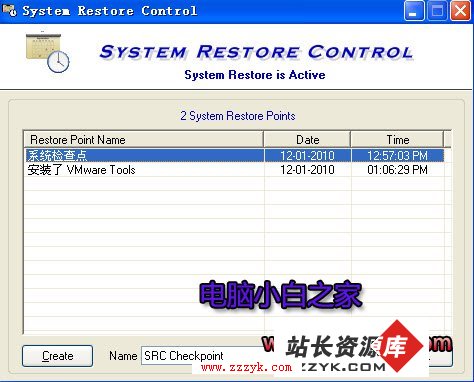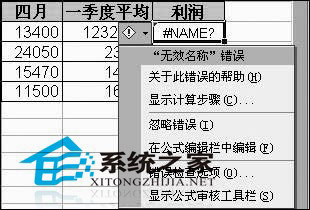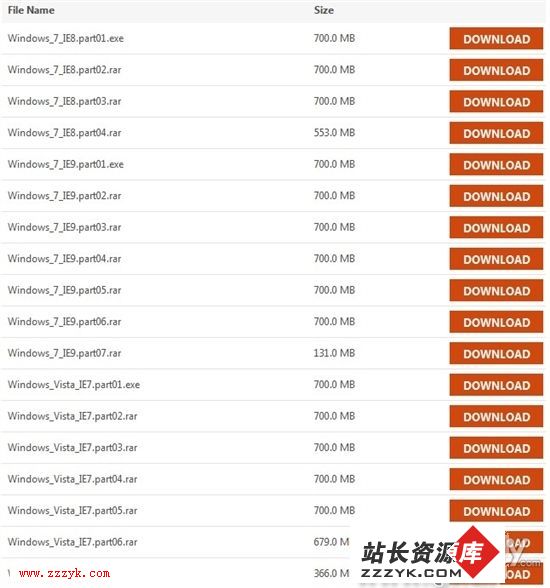如何让Win7系统恢复工具功能变得更强[组图]
每当windows7系统无法正常启动时,我们就会在系统启动前按下F8快捷键并在出现的高级启动菜单中选择“修复计算机”,以打开“系统恢复选项”对话框(即WinRE),再单击“启动修复”按钮,就可以修复Win7无法正常启动的系统故障了。不过,WinRE环境中包含的系统工具太少,远远不能满足我们维护系统的需要。接下来,笔者就给大家介绍一下如何将微软有名的系统维护工具集“MSDaRT”添加到WinRE中来。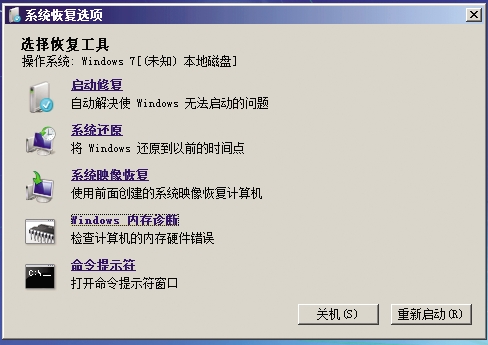
WinRE自带的工具很少
提取Winre.wim
打开C盘根目录,然后单击菜单“组织→文件夹和搜索选项”,打开“文件夹选项”对话框的“查看”选项卡;接着按照提示显示所有具有隐藏属性的文件资源,此时大家就会看到有一个名为“Recovery”的文件夹;然后打开该文件夹下唯一一个包含包含N长字符串的子文件夹,将名为“Winre.wim”的WIM映像文件复制到E盘根目录下备用。
小贴士:上图所示各种系统维护工具就包含在Winre.wim映像文件里边,这个文件在C盘中的原始位置一定要记好,因为下边我们还要用到。
挂载Winre.wim
然后将其解压到E盘根目录下并双击解压得到“WIMNT.exe”;接着分别单击“Wim文件”和“目录”右边的“浏览”按钮,将需要挂载的Wim文件(即E盘根目录中的Winre.wim)及该文件挂载后的目录添加进来(如“C:wimwim1”目录);再勾寻可写挂载”复选框并单击“挂载”按钮,即可完成Winre.wim文件的挂载操作。
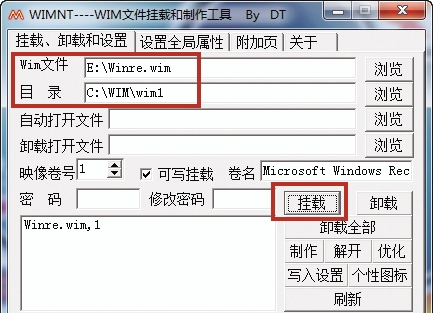
完成WIM文件的挂载
编辑及替换Winre.wim
复制“E:MSDaRT”目录下刚刚解压得到的“Program Files”、“sources”和“Windows”这三个文件夹,接着打开“C:wimwim1”目录,这个目录中的文件资源就是WIM映像文件Winre.wim挂载所得到的;再将刚刚复制的三个文件夹粘贴到“C:wimwim1”目录下,覆盖该目录下的同名文件夹;最后单击“卸载”按钮,我们所粘贴的三个文件夹中的文件资源就被更新到Winre.wim文件中了。
完成上述操作后,将E盘根目录下的Winre.wim文件替换C盘原始位置中的同名文件并重启系统,当我们再一次调出“系统恢复选项”对话框时,单击该对话框中新出现的“MSDaRT”按钮,在弹出的窗口中就可以看到N多系统维护工具了。
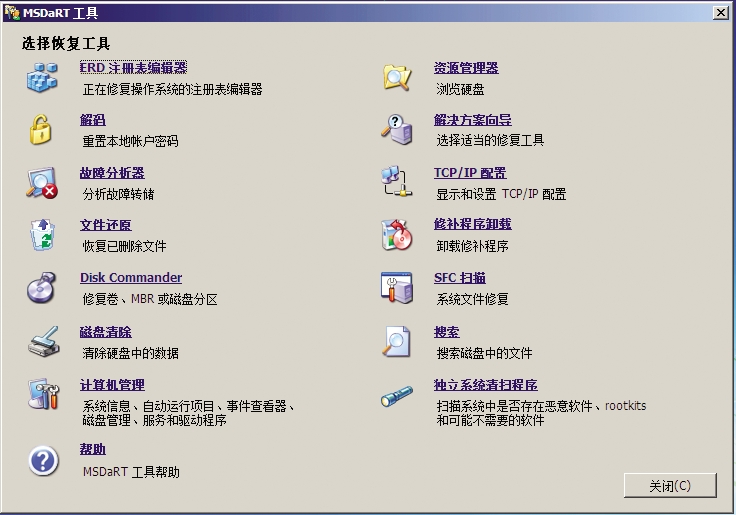
替换之后WinRE环境下的众多工具